电脑插多显卡黑屏问题如何解决?
当你需要在电脑上进行图形处理、游戏或其他高负荷任务时,多显卡配置能提供更高的性能。但有时用户可能会遇到多显卡安装后黑屏的问题,这可能会让人感到困扰。本文将教你如何解决电脑插多显卡导致的黑屏问题,全面介绍排查和解决问题的步骤。
问题分析:为什么电脑插多显卡会黑屏?
在进入具体的故障排除之前,首先需要了解导致黑屏问题的可能原因。多显卡配置时,常见的黑屏问题可能由以下几点导致:
驱动安装不正确或不兼容
硬件不支持多显卡(如电源供应不足)
PCIE插槽设置问题(如一个插槽设置为启动设备)
显卡不正确连接或不匹配
系统BIOS设置不当
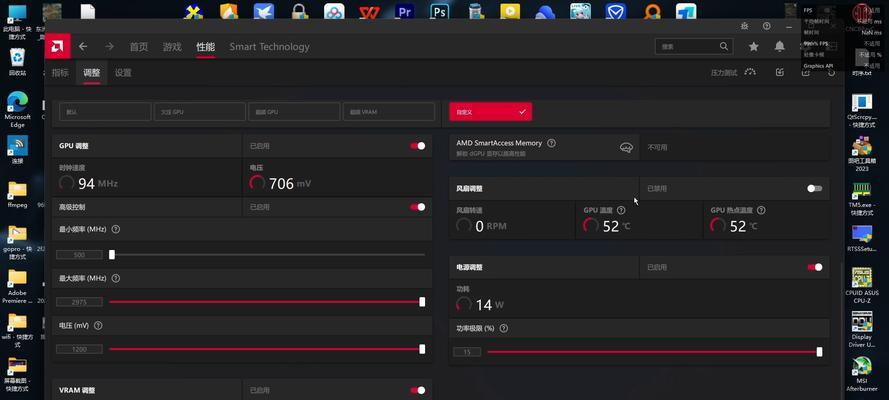
理解硬件条件:是否适合多显卡配置
在处理显卡问题前,确保你的电脑硬件满足多显卡配置的要求。一般而言,你需要检查以下几点:
主板是否有足够的PCIE插槽
主板是否支持多显卡技术(如NVIDIA的SLI或AMD的CrossFire)
电源是否提供足够的瓦数以保证额外显卡的运行
是否所有显卡都具备良好的散热条件

SEO优化步骤:解决多显卡黑屏问题
步骤1:检查电源与显卡兼容性
确认电源供应是否足够强劲。每块显卡通常需要6pin甚至8pin的供电,确保你的电源可以提供这些接口。检查显卡的电源需求,并对比电源规格,若电源供应不足,可能需要升级电源。
步骤2:更新或重新安装显卡驱动程序
驱动程序不兼容或过时是导致黑屏的常见原因。访问显卡制造商官网下载最新驱动,并按照以下步骤操作:
卸载当前的显卡驱动
重启电脑,进入安全模式
重新安装下载的最新驱动
启动电脑,并测试显卡运行情况
步骤3:检查BIOS设置
启动电脑并进入BIOS设置,查看与显卡相关的设置,确保BIOS中没有错误的配置导致显卡无法正常工作。经常查看的设置包括:
是否启用了多显卡技术(如SLI或CrossFire)
是否将每个显卡的视频输出设置正确
是否正确配置了PCIE插槽的优先级
步骤4:显卡硬件检查
检查显卡是否物理损坏,包括金手指和风扇
确保显卡安装牢固,非松动
尝试更换插槽或换显卡测试
步骤5:排除故障诊断
使用显卡厂商提供的故障诊断软件或工具来检测问题。NVIDIA和AMD通常会提供一些诊断工具来帮助用户识别问题。

实用技巧:预防和维护
在了解了如何解决多显卡黑屏问题之后,为了预防以后发生类似的问题,可以采取以下维护措施:
定期更新显卡驱动程序
保持系统的优化和清洁
监控电脑的温度,确保良好的散热
使用高效率的电源供应
结语
电脑多显卡黑屏的问题尽管容易让人焦虑,但通过上述步骤进行排查和处理,通常都能找到问题所在并解决。无论你是希望通过多显卡提升性能,还是只是想确保系统运行稳定,本篇文章提供的指南都将助你一臂之力。记得在操作过程中保持耐心并按照步骤仔细检查,必要时寻求专业技术人员的帮助。希望你能够顺利地解决多显卡带来的黑屏问题,享受更优质的电脑使用体验。
版权声明:本文内容由互联网用户自发贡献,该文观点仅代表作者本人。本站仅提供信息存储空间服务,不拥有所有权,不承担相关法律责任。如发现本站有涉嫌抄袭侵权/违法违规的内容, 请发送邮件至 3561739510@qq.com 举报,一经查实,本站将立刻删除。
- 上一篇: 家用投影仪如何安装在卧室?有哪些安装技巧?
- 下一篇: Dell笔记本电池更换步骤?如何自行更换电池?
- 站长推荐
-
-

充电器发热的原因及预防措施(揭开充电器发热的神秘面纱)
-

电饭煲内胆损坏的原因及解决方法(了解内胆损坏的根本原因)
-

Mac内存使用情况详解(教你如何查看和优化内存利用率)
-

厨房净水器滤芯的安装方法(轻松学会安装厨房净水器滤芯)
-

如何正确对焦设置XGIMI投影仪(简单操作实现高质量画面)
-

电饭煲内米饭坏了怎么办(解决米饭发酸变质的简单方法)
-

Switch国行能玩日版卡带吗(探讨Switch国行是否兼容日版卡带以及解决方案)
-

手机处理器天梯排行榜(2019年手机处理器性能测试大揭秘)
-

电饭煲自动放水不停的故障原因与解决办法(探索电饭煲自动放水问题的根源及解决方案)
-

电饭煲蛋糕的制作方法(在制作过程中不使用碱的窍门)
-
- 热门tag
- 标签列表
- 友情链接



















